三菱Q系列PLC 以太網通信設置方法
當使用三菱PLC Q13UDEH和組態王6.55 進行通信,使用Melsec_Ethernet.dll(60.3.14.30)驅動。使用該驅動時應注意,勾選“允許RUN中寫入(FTP與MC協議)” 選項。否則會出現變量只能讀取不能寫入的現像
1. 使用內置以太網模塊
(1)首先使用三菱編程軟件新建工程:
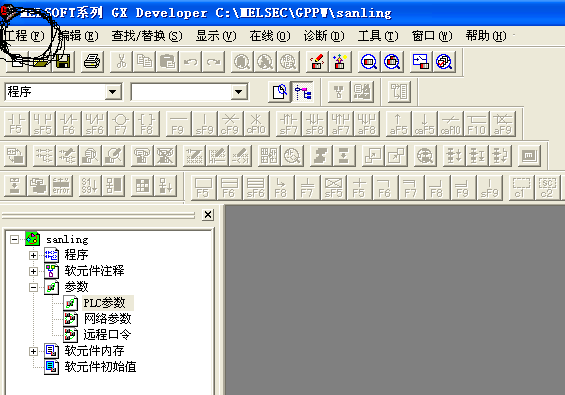
(2)點擊設置“PLC參數”
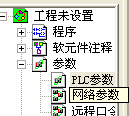
(3)選擇“內置以太網板設置”
(4)點擊“開始設定”

(5)設定內置以太網參數
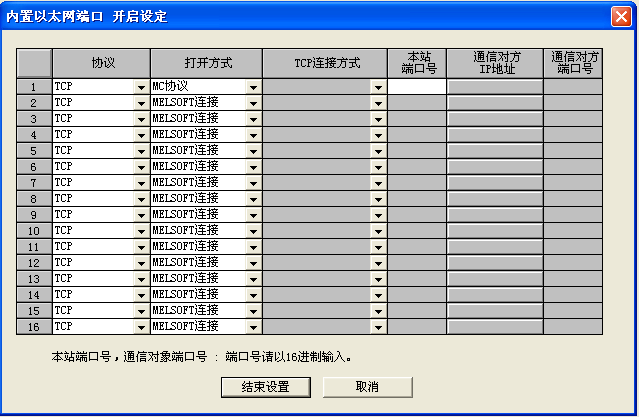
*如果選用TCP協議則打開方式務必選取“MC協議”
如果需要多上位訪問可以添加多個MC協議,添加多個端口號。
(6)下圖中紅色框中的選項一定要勾上,否則會出現變量只能讀取不能寫入的現象。
注意本站號:當打開時是10進制,這里必須把10進制轉化成16進制,以方便組態王中使用。
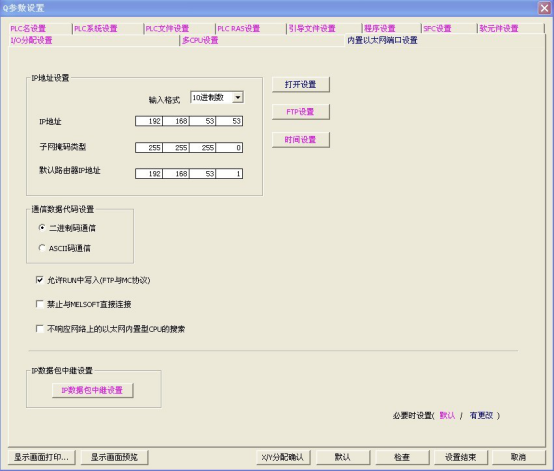
2. 使用外置以太網模塊
(1) 第一個步驟同使用內置以太網模塊,本例以外置三菱以太網模塊QJ17E71-100為例;
(2) 設置“網絡參數”
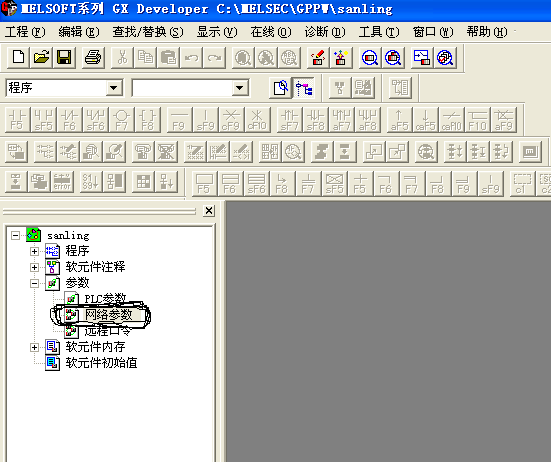
(3) 點擊“MELSECNET/以太網”

(4) 配置外置以太網模塊

可按照實際情況選擇上圖中的“網絡類型”,“起始I/O號”,“網絡號”,“組號”,“站號”,并選擇對應“模式”。
(5) 點擊“操作設置”

注意一定要選取黑色框中的選項,否則會造成設備初始化失敗
(6)點擊“初始設置”
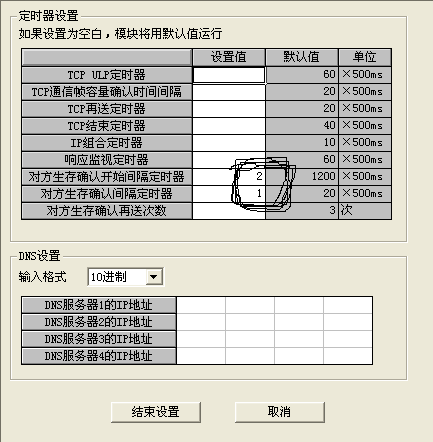
黑色框選中的選項請填寫較小的數值
(7)點擊“打開設置”
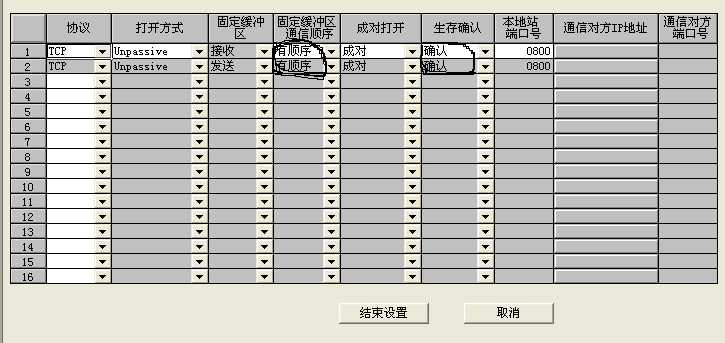
上圖是選擇TCP通訊協議時的情況,圖中鉛筆圈定的兩個地方要注意,第一處一定要選“有順序”否則會引起通訊失敗,第二處一定要選 “確認”,這樣才能與上一圖中的設置相對應,否則會導致通訊恢復需要很長時間。
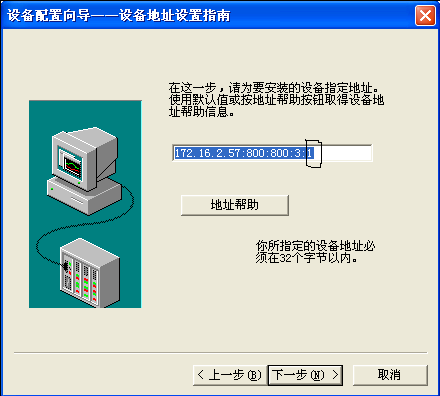
當選擇TCP通訊協議時最后一位一定要設為1,因為1代表TCP通信協議
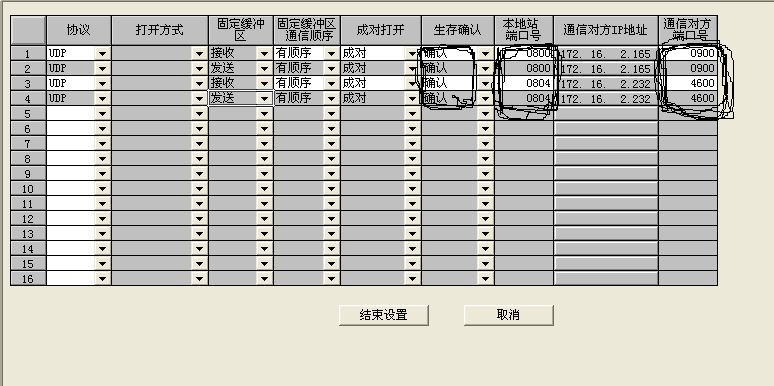
選擇UDP通訊協議時三處紅色框之處都要注意,第一處同樣要選確認,理由同上,第二處和第三處沒有確定的值,一般建議最好使用700以后的端口。這里要強調的是當我們選擇設備時,設置設備地址時地址中的端口值要與此圖一致,如下圖
(8)點擊傳輸設置

(9)選擇“以太網板”
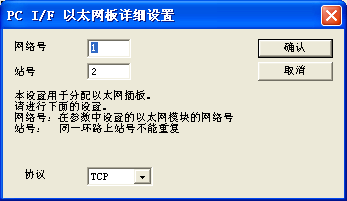
此處要在注意協議的選擇,如果不能和地址中的最后一項相對應(0代表UDP通訊,1代表TCP通訊)則會導致通訊失敗。
(10)點擊“以太網模塊”
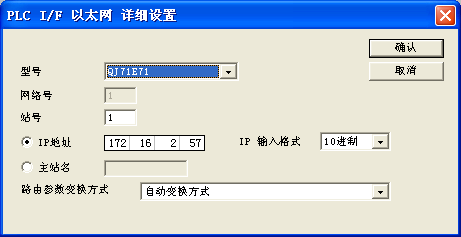
組態王中設置:
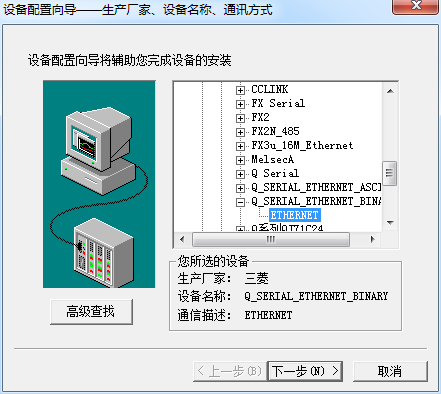
選擇以上設置,如果用的ASCII碼則使用第一個

最好選擇COM10以后的串口
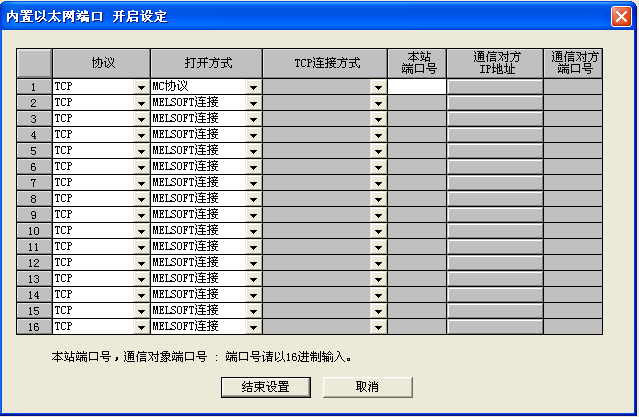
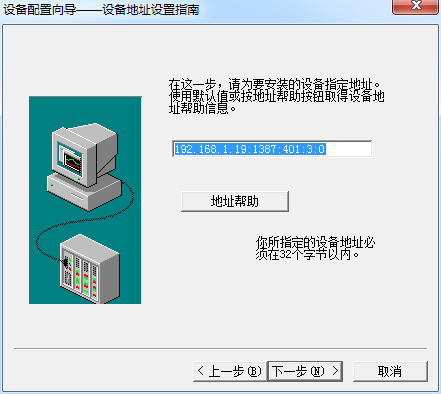
本設備的地址格式及地址范圍
設備地址格式為:
aaa.bbb.ccc.ddd(10進制):PLCport(16進制):ComputerPort(16進制):t(10進制):TransType(10進制)
其中:aaa.bbb.ccc.ddd為PLC指定的IP地址,(aaa、bbb、ccc、ddd 范圍均為0-255)
PLCport為PLC指定的端口號,(0-FFFF)
ComputerPort為PC 端指定端口號,(0-FFFF)
t是連接超時(單位秒),
TransType為0代表采用UDP,為1采用TCP進行通訊。
注意:整個網絡的PC和PLC,aaa.bbb.ccc部分要相同,ddd和PLCport,ComputerPort部分不要重復
特別注意(本人就是犯了這個錯誤一直通信不上):這里的PLC指定端口號是1387,但是在PLC里一定要看好是不是寫的10進制的4999,或者在plc轉化一下。在組態王中一定要寫16進制,PLC應該要跟組態王一樣用16進制或轉換成10進制的數。如:192.168.1.8:800:401:3:1,組態王中的定義與PLC軟件中的配置對應如下
此時最后一位一定要設為0,因為0代表UDP通信協議
IP地址不要填錯,否則會導致通訊。失敗然后將這些參數設置寫入PLC,確認寫入PLC后,便可進行在線監視。








評論信息